MicroStrategy ONE
自動ボットに統合
MicroStrategy ONEから開始 (2024 年 12 月), ボットはクエリにカードのコンテキストを含め、そのコンテキストを使用して応答をフィルターします。たとえば、特定の製品に関する情報 (その製品の売上が最も高い店舗はどこか) をカードに表示します。この店舗の他の製品で最も売上が多いものは何かとボットに質問すると、ボットはカードの店舗情報を回答用のフィルターとして使用します。カードのコンテキストは、ボットの推奨質問の候補にも影響します。
MicroStrategy ONE (2024 年 6 月) 以降、 HyperIntelligence for Web の操作体験を AI で操作することで自動ボット統合ですこれらのカスタマイズされたスタンドアロン ボットは、データ アナリティクス上の質問に対する回答を提供し、データ利用を拡大します。
開始するには、次のトピックを確認します:
前提条件
-
AI を利用したHyperIntelligenceは、AI サービスが有効化されているクラウド環境でのみ利用可能です。
-
HyperIntelligenceで自動ボットを使用するには、Workstation で AI 統合を構成する必要がありますカードを編集。
-
次のオブジェクトを選択する必要がありますAI ボットを実行ボットと対話する権限です。
ボットでカードを識別
HyperIntelligenceカードに統合ボットが含まれているかを確認できます。
-
ブラウザー拡張機能ボット アイコン
 ボットがカードに関連している場合に表示されます。
ボットがカードに関連している場合に表示されます。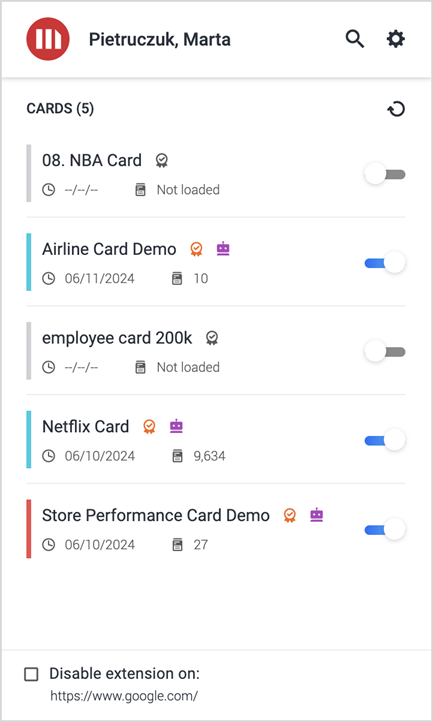
-
枚のカード選択: 質問を入力プロンプトが画面の下部に表示されます。
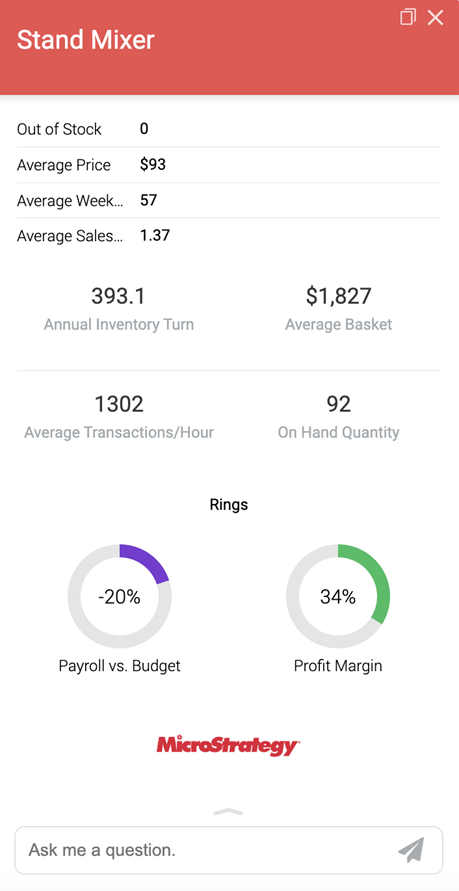
カードでボットを使用
-
カードの一番下にある以下に質問を入力します質問を入力。利用可能なアトリビュートやメトリックを理解するために、候補リストが表示される場合があります。候補をクリックしてボックスに追加します。
-
ボットが応答したら、ダウンロード
 メッセージ、参照解釈
メッセージ、参照解釈 、または間違った回答を で評価却下数
、または間違った回答を で評価却下数 。
。-
メッセージがイメージ ファイルとしてダウンロードされます。
-
表示対象: 解釈ボットがあなたの質問をどのように解釈し、実行したかについての洞察を求めます
-
ボットは、学習と改善のために、評価のフィードバックを評価します。
-
-
編集で前のメッセージを使用するには、 をクリックします再質問
 、メッセージを編集、送信します。
、メッセージを編集、送信します。 -
ボットとHyperIntelligenceカードを切り替えるには、枚のカードアイコン
 右上にあります
右上にあります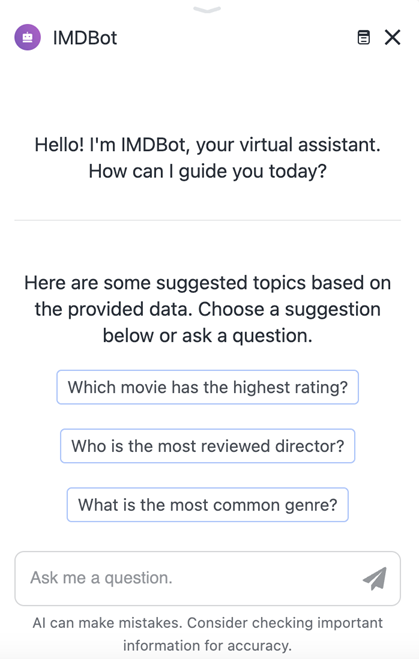
-
HyperIntelligenceカードからボットに戻るには、カーソルを質問を入力およびクリックボットを開く。

チャット履歴
ボットのチャット履歴は、 HyperIntelligenceカードでボットと対話している間は表示されますが、 MicroStrategy Libraryなどの他のクライアントでは表示されません。
-
カードにチャット履歴が保存されません。
-
カードを閉じてから再度開くと、質問履歴がありません。
質問の制限
ボット作成者は、ユーザーごとに質問の制限を定義することができます。詳細については、一般設定。
質問の制限に達すると、30 日間のローリング期間が終了するまで、新しい質問はできません。
